
Vytváření nových dokumentů v TextEditu na Macu
Dokumenty můžete vytvářet ve formátu prostého nebo formátovaného textu. Když vytvoříte formátovaný dokument, můžete v něm použít různé volby formátování, například zarovnání do bloku nebo styly textu. Prosté textové dokumenty formátování neumožňují.
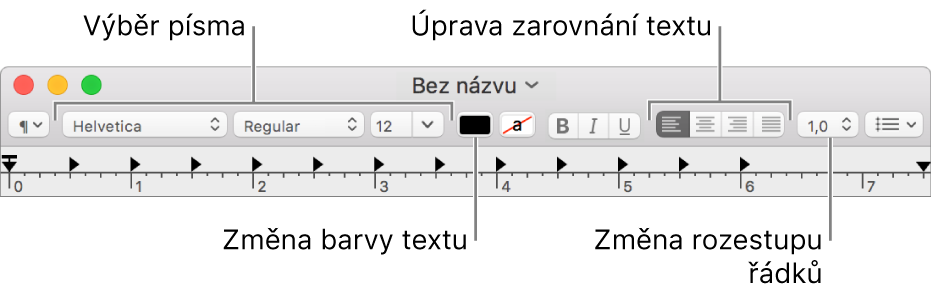
Otevřete aplikaci TextEdit
 na Macu.
na Macu.Poznámka: Nové dokumenty TextEdit se ve výchozím nastavení vytvářejí ve formátu RTF. Chcete-li nové dokumenty vytvářet raději jako prostý text, v předvolbách TextEditu vyberte volbu Nastavení předvoleb pro nové dokumenty, otevírání a ukládání.
Pokud se objeví dialogové okno, znamená to, že máte zapnutý iCloud. Chcete-li nový dokument uložit na iCloudu, vyberte na bočním panelu v oddílu iCloud položku TextEdit a potom klikněte na volbu Nový dokument. Viz Uchovávání plochy a dokumentů na iCloud Drivu.
Je‑li už TextEdit otevřený, můžete nový dokument vytvořit příkazem Soubor > Nový (z nabídky Soubor u horního okraje obrazovky).
Jakmile se dokument otevře, můžete začít psát.
Dokument se bude při práci automaticky ukládat. Můžete také provést jakoukoli z následujících akcí:
Přidání vlastností dokumentu: Použijte příkaz Soubor > Zobrazit vlastnosti a zadejte údaje.
Důležité: Vlastnosti dokumentu se ukládají jen u formátovaných dokumentů (RTF).
Tisk dokumentu: Vyberte volby Soubor > Tisk.
Vytvoření PDF: Použijte příkaz Soubor > Exportovat jako PDF.
Jestliže na Macu používáte Tmavý režim, můžete dokumenty v TextEditu zobrazit se světlým nebo tmavým pozadím. V TextEditu vyberte volbu Zobrazení > Pro Windows použít tmavé pozadí (značka zaškrtnutí označuje, že je použito tmavé pozadí); funkci vypnete dalším výběrem této volby (značka zaškrtnutí zmizí). Při prohlížení dokumentů v TextEditu s použitím tmavého pozadí se mohou kvůli lepší čitelnosti dokumentu některé barvy textu nebo pozadí na obrazovce zobrazovat odlišným způsobem.